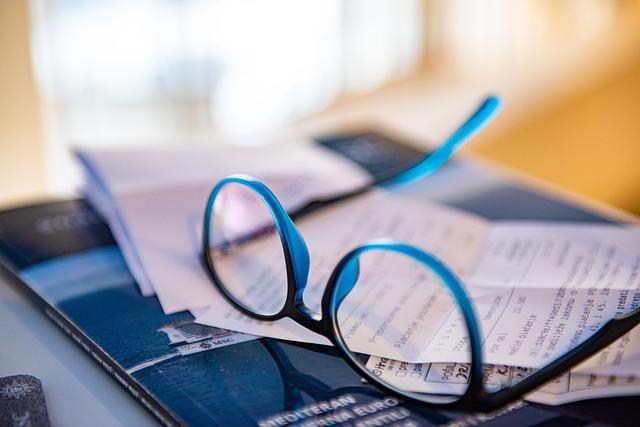在数字化时代,电脑已经成为我们日常生活中不可或缺的工具。一个个性化的电脑桌面壁纸不仅能提升我们的工作心情,还能展示我们的个性和品味。那么,如何更换电脑桌面壁纸呢本文将为您详细介绍更换桌面壁纸的步骤,以及如何选择和下载适合自己的壁纸,让您轻松打造一个独一无二的电脑桌面。
一、更换电脑桌面壁纸的基本步骤
1.在Windows系统中更换壁纸
(1)找到桌面空白处,单击鼠标右键,选择个性化选项。
(2)在个性化设置界面,点击桌面背景。
(3)在桌面背景设置界面,您可以选择系统自带的壁纸,或者点击浏览按钮,添加自己喜欢的图片。
(4)选择合适的壁纸后,点击保存更改按钮,即可完成更换。
2.在Mac系统中更换壁纸
(1)点击屏幕左上角的苹果图标,选择系统偏好设置。
(2)在系统偏好设置界面,点击桌面与屏幕保护程序。
(3)在桌面设置界面,您可以选择系统自带的壁纸,或者点击+按钮,添加自己的图片。
(4)选择合适的壁纸后,关闭窗口,即可完成更换。
二、如何选择和下载适合自己的电脑桌面壁纸
1.选择壁纸的风格
在选择壁纸时,首先要考虑壁纸的风格。壁纸的风格应与您的电脑使用场景和个性相符。例如,如果您是一个商务人士,可以选择简约、大气的壁纸;如果您是一个艺术家,可以选择富有创意和艺术感的壁纸。
2.选择壁纸的分辨率
电脑桌面壁纸的分辨率应与您的显示器分辨率相匹配。一般来说,您可以选择与显示器分辨率相同的壁纸,或者选择稍高分辨率的壁纸,让壁纸在显示器上自动缩放。
3.下载壁纸
您可以在以下途径下载适合自己的电脑桌面壁纸
(1)系统自带壁纸库Windows和Mac系统都自带了丰富的壁纸库,您可以根据自己的喜好进行选择。
(2)专业壁纸网站如Pexels、Unsplash等,这些网站提供了大量的高质量、原创壁纸,您可以根据关键词进行搜索。
(3)社交媒体平台如Instagram、Pinterest等,您可以关注一些专业壁纸账号,获取更多优质的壁纸资源。
三、电脑桌面壁纸的个性化设置
1.设置壁纸切换效果
在Windows系统中,您可以在桌面背景设置界面,选择图片位置为填充、平铺等,设置壁纸的切换效果。
2.设置壁纸自动切换
在Windows系统中,您可以在桌面背景设置界面,勾选自动更改桌面背景,并设置切换时间间隔。
3.设置壁纸透明度
在Windows系统中,您可以在个性化设置界面,点击颜色,调整壁纸的透明度。
通过以上设置,您可以根据自己的喜好和需求,打造一个独一无二的电脑桌面壁纸,让您的工作和生活更加愉悦。
总之,更换电脑桌面壁纸是打造个性化工作环境的重要一步。通过选择合适的壁纸、下载高质量的壁纸资源,以及进行个性化设置,您可以让电脑桌面焕然一新,为工作和生活注入新的活力。希望本文能为您提供实用的帮助,祝您打造出一个满意的电脑桌面!